Langkah pertama adalah melanggan perkhidmatan tersebut. Pasukan CyberGhost dengan hormat menawarkan akses VPN tanpa had kepada tetamu kami $ 2.75 sebulan. Selepas anda memuat turun fail persediaan ke komputer anda dari laman web CyberGhost, anda perlu menjalankannya sebagai pentadbir untuk memulakan proses pemasangan. Ini akan membuka amaran bahawa program ingin membuat perubahan pada mesin anda. Biarkan dan anda akan melihat skrin lesen CyberGhost. Terima perjanjian TOS dan perisian klien Windows 7 CyberGhost akan terus dimuat turun.

Pendaftaran / Login Akaun
Selepas tempoh yang singkat, skrin pembuatan / log masuk akaun akan dibuka. Sekiranya anda belum mempunyai akaun VPN CyberGhost:
- Pertama, buat akaun CyberGhost VPN di laman web mereka.
- Anda kemudian akan dihantar e-mel pengesahan dari CyberGhost. Periksa Peti Masuk anda untuk e-mel ini dan klik pada pautan pengesahan yang disertakan. Seterusnya, kembali ke aplikasi CyberGhost.
- Sebaik sahaja anda kembali kepada pelanggan, klik “Kembali ke log masuk” dan masukkan akaun “Nama Pengguna” dan “Kata Laluan” yang baru anda buat.
- Akhirnya, pilih “Log in” untuk mula menggunakan perkhidmatan mereka.
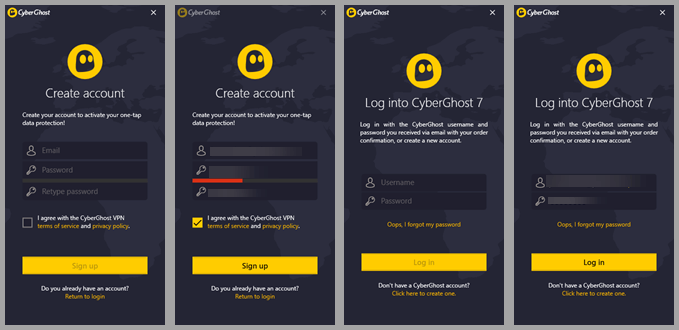
Papan Pemuka Aplikasi CyberGhost VPN Windows
Sebelum kita menggunakan aplikasi untuk menyambung ke perkhidmatan CyberGhost, mari kita periksa papan pemuka utamanya dengan lebih terperinci. Kami telah melabelkan butiran ini dari 1-7:
- Kawalan klien (1) digunakan untuk mengawal bagaimana perisian ditampilkan. Anda boleh mengecilkannya ke bar tugas Windows, memaparkan halaman penuh, atau menghantarnya ke baki sistem.
- Ikon sokongan (2) – membolehkan anda menghantar maklum balas atau mendapatkan jawapan kepada masalah yang mungkin anda hadapi. Borang ditunjukkan di atas.
- Pilih bahasa dan topik yang disokong (Maklum balas umum; Laporan pepijat; atau Cadangan ciri)
- Masukkan “Nama”, “E-mel”, dan “Subjek” Anda.
- Huraikan secara ringkas cadangan atau masalah anda dan lampirkan fail yang berguna.
- Akhirnya, klik pada butang “Kirim maklum balas”.
- Menyambung ke “Lokasi terputus terbaik” menggambarkan beberapa butiran lain: (4) mesej sambungan, (5) suis kuasa, dan pemilihan pelayan terbaik (6). Untuk membuat sambungan pantas, pilih pelayan anda dengan mengklik anak panah ke bawah. Ini memaparkan pelayan yang terbaik atau terakhir digunakan diikuti dengan pelbagai kegemaran. Seterusnya, hidupkan suis kuasa. Ini melengkapkan sambungan pelayan VPN anda.
- Mengklik pada tab di bahagian bawah kotak Bersambung ke ”akan membolehkan anda melihat statistik sambungan. Ini termasuk “kecepatan saat ini (kbps)”, “maksimum dicapai (kbps)”, “jumlah yang dimuat (Gb)”, dan waktu yang dihubungkan (jam: min).
- Akhirnya, menu klien (3) akan membolehkan anda menghantar maklum balas, mengubah tetapan, melihat maklumat akaun, log keluar dari akaun semasa, dan keluar dari perisian CyberGhost VPN.
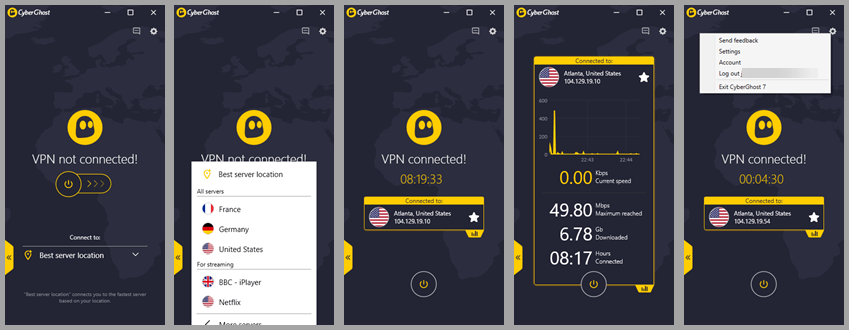
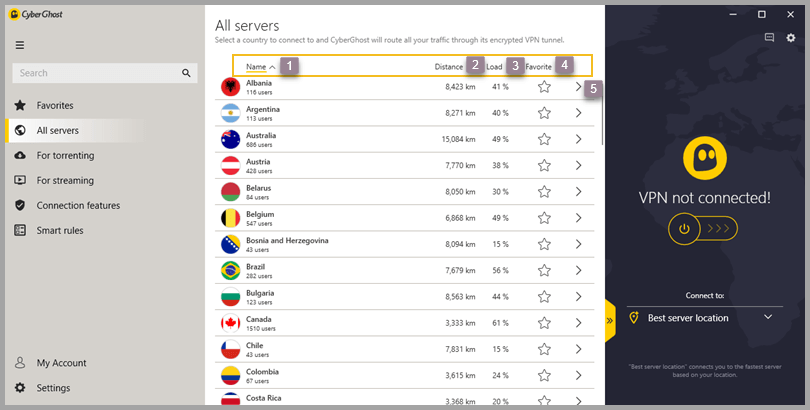
Ciri, Peraturan, dan Tetapan Aplikasi CyberGhost VPN
Ciri-ciri Sambungan
Menghidupkan ciri ini akan memberikan lapisan privasi dan keselamatan tambahan untuk perkhidmatan VPN CyberGhost anda. Ciri-ciri ini merangkumi yang berikut:
- Penyekat Iklan – akan membolehkan halaman web anda dimuat lebih cepat, kurang berantakan, dan lebih senang dibaca.
- Sekat laman web yang berniat jahat – akan membantu melindungi anda semasa melayari Web dengan mengesan dan menyekat laman web yang berpotensi berbahaya.
- Sekat penjejakan dalam talian – mengelakkan pelacak menonton tabiat Internet anda dan mengembangkan profil dalam talian untuk anda. Ini akan meningkatkan privasi Internet anda.
- Pengalihan HTTPS automatik – Ini dapat memberi anda privasi dan keselamatan yang lebih baik dengan memaksa URL menggunakan sambungan HTTPS jika ada. Ini memberi anda enkripsi hujung-ke-hujung semasa menggunakan perkhidmatan CyberGhost VPN.
- Pemampatan data – harus ditinggalkan melainkan anda menggunakan sambungan mudah alih yang mengenakan bayaran untuk data seperti rangkaian selular.
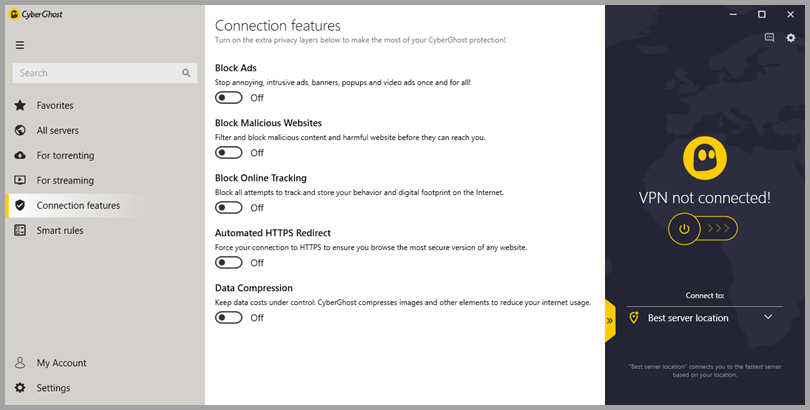
Peraturan Pintar
Peraturan pintar membolehkan anda mengatur pencetus untuk mengawal sepenuhnya privasi dalam talian anda semasa menggunakan rangkaian VPN CyberGhost. Ini dibahagikan kepada tiga jenis peraturan utama: Permulaan, perlindungan Wi-Fi, dan Pengecualian.
Peraturan Pintar: Permulaan
Peraturan permulaan membolehkan anda memilih bagaimana dan kapan perisian dibuka. Ini termasuk yang berikut
- Mulakan Auto – memulakan klien CyberGhost ketika Windows mula memastikan bahawa anda selalu terjamin ketika menggunakan komputer atau tablet anda.
- Sambung automatik – secara automatik akan menghubungkan anda ke lokasi terakhir anda yang diketahui semasa perisian klien dibuka.
- Aplikasi pelancaran automatik – semasa anda menyambung ke pelayan VPN CyberGhost. Ini biasanya penyemak imbas lalai anda dalam mod penyamaran untuk privasi terbaik.
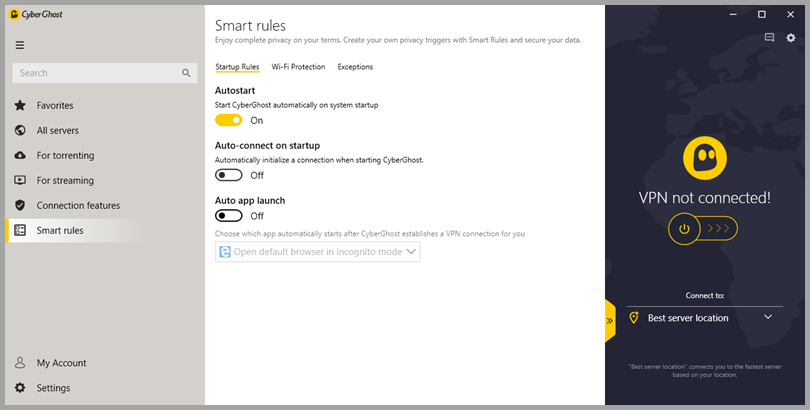
Peraturan Pintar: Perlindungan Wi-Fi untuk Hotspot
Setelah CyberGhost dijalankan, ia dapat mengesan sebarang perubahan pada rangkaian WiFi di sekitar anda. Peraturan ini membolehkan anda menentukan cara CyberGhost akan bertindak balas terhadap perubahan ini. Anda boleh menentukan tindakan untuk kategori rangkaian WiFi berikut:
- Wi-Fi yang disulitkan baru – merujuk kepada rangkaian baru yang dilindungi kata laluan.
- Wi-Fi terbuka baru – merujuk kepada rangkaian baru tanpa perlindungan.
- Rangkaian Wi-Fi yang dikenali – sertakan rangkaian yang pernah anda sambungkan sebelumnya.
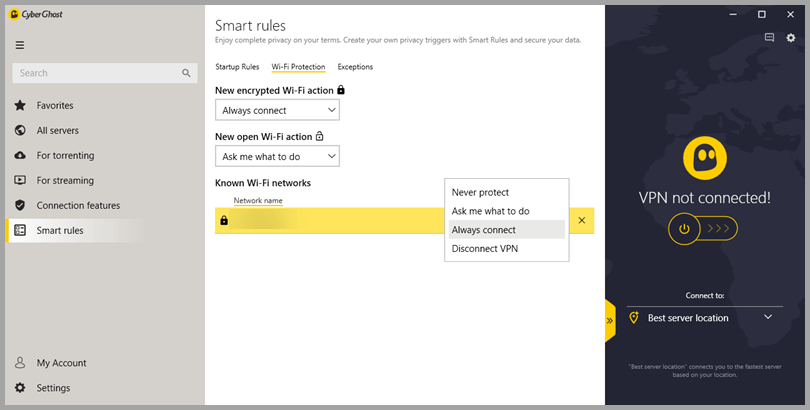
Peraturan Pintar: Pengecualian Laman Web
Peraturan pintar terakhir membolehkan anda mengecualikan laman web dari terowong VPN. Secara lalai, pengecualian dilumpuhkan. Anda membuat pengecualian dengan memasukkan URL laman web dan menambahkannya ke senarai pengecualian. Setelah anda menambahkan laman web ke dalam senarai, anda boleh menukar keadaan aktif (on-exclude, off jangan dikecualikan). Anda juga boleh menghapusnya dari senarai pengecualian. Pengecualian hanya berfungsi dengan protokol OpenVPN sehingga aplikasi akan lalai jika pengecualian diaktifkan.
 Tetapan
Tetapan
Ini adalah dua jenis tetapan dalam klien Windows CyberGhost: Umum dan Sambungan.
Tetapan: Umum
Ini adalah dua pilihan umum yang boleh anda tetapkan untuk mengawal perisian CyberGhost. Mereka adalah berikut:
- Bahasa – membolehkan anda memilih bahasa yang digunakan perisian Windows. Anda boleh memilih antara bahasa Inggeris, Jerman, Perancis, Itali, Sepanyol, Romania, Poland, Rusia, dan Portugis. Oleh kerana anda perlu menghidupkan semula klien untuk menukar bahasa, mengklik “Terapkan” menghidupkan semula perisian.
- Aturan semula – mengubah semua tetapan dalam aplikasi CyberGhost kembali ke lalai pemasangannya. Ini termasuk yang terdapat dalam ciri Sambungan, Peraturan pintar, dan Tetapan.
Tetapan: Sambungan
Tetapan sambungan terutama berkaitan dengan protokol VPN yang digunakan atau menjaga kebocoran DNS. Tetapan sambungan yang berkaitan dengan pengamanan data anda merangkumi yang berikut:
- Protokol VPN – membolehkan anda memilih protokol VPN yang ingin anda sambungkan ke perkhidmatan CyberGhost. Anda boleh memilih antara protokol selamat berikut untuk Windows: OpenVPN, IKEv2, dan L2TP L2TP dan IKEv2 adalah program Windows asli dan disediakan oleh Microsoft, sementara OpenVPN adalah perisian percuma (di bawah GNU GPL) dan disediakan oleh OpenVPN Technologies, Inc. The lalai adalah ‘Pemilihan automatik’ dan pelanggan akan lalai ke IKEv2 (bermula dengan Windows 7). Sekiranya tiada sambungan yang berjaya dapat dibuat, pelanggan akan beralih ke OpenVPN. L2TP menyediakan pilihan selamat lain jika anda menghadapi masalah sambungan. PPTP tidak lagi disertakan sebagai pilihan kerana tidak lagi boleh dianggap selamat.
- Gunakan TCP dan bukannya UDP – untuk sambungan (OpenVPN sahaja). Secara lalai CyberGhost menggunakan UDP untuk sambungannya. UDP lebih pantas kerana pemeriksaan ralat data yang terhad. Kelemahannya ialah muat turun tiba-tiba terganggu atau rosak dan pakej boleh hilang cth. semasa bermain permainan dalam talian. TCP menyediakan sambungan yang lebih stabil kerana peningkatan ralat. Walau bagaimanapun, kestabilan ini datang dengan mengorbankan kelajuan.
- Gunakan port rawak – untuk menyambung (OpenVPN sahaja): Pilihan ini membolehkan CyberGhost menjalin hubungannya melalui port yang dipilih secara rawak. Port ini ditukar dengan setiap sambungan baru. Ini menjadikannya lebih sukar dan bukannya port tetap yang memudahkan penyedia kandungan memperlahankan atau menyekat sambungan CyberGhost. Julat port dapat diubah kapan saja jika diperlukan dan semua port diamankan secara dalaman oleh peraturan Firewall.
- Perlindungan kebocoran DNS – mengaktifkan perlindungan kebocoran IPv4 dengan menggunakan pelayan DNS CyberGhost dalaman dan bukan penyedia Internet anda. Ini juga membantu mencegah penapisan atau manipulasi Internet lain.
- Lumpuhkan sambungan IPv6 – apabila disambungkan ke perkhidmatan VPN. Ini melindungi dari kebocoran data dari lalu lintas IPv6 yang berjalan di luar terowong CyberGhost VPN. Aktifkan pilihan ini semasa menggunakan penyemak imbas yang rentan terhadap kebocoran WebRTC. Ia menyekat semua lalu lintas IPv6 dan hanya membenarkan lalu lintas IPv4.
- Membaiki kad rangkaian maya – membolehkan anda memperbaiki pemacu perisian CyberGhost yang asal jika anda mengalami masalah.
Skrin Maklumat Akaun Saya
Item menu terakhir yang ingin kita lihat sebelum kita menggunakan klien Windows untuk menyambung ke rangkaian CyberGhost adalah skrin Akaun saya. Ini menyaring “Nama Pengguna”, “Alamat e-mel”, dan “Informasi rancangan” Anda.
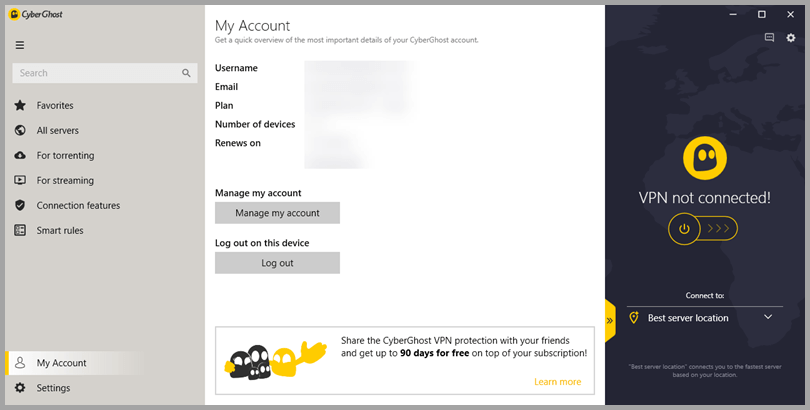
Menyambung ke Rangkaian CyberGhost
Terdapat banyak cara yang berbeza untuk memilih pelayan VPN untuk menyambung ke perkhidmatan VPN CyberGhost. Yang terpantas dan termudah adalah dengan memilih kegemaran dan menyambung dengannya. Anda juga boleh berhubung dengan pelayan negara atau tempatan. Akhirnya, anda boleh memilih pelayan yang dioptimumkan untuk tujuan VPN tertentu.
Menyambung ke Lokasi VPN Kegemaran
Tab kegemaran menyediakan cara yang cepat dan mudah untuk mengikuti sambungan terputus VPN yang berguna. Kegemaran ditunjukkan oleh bintang kuning di sebelah lokasi negara atau nama pelayan. Kegemaran yang ditunjukkan adalah pilihan lalai yang dipasang oleh aplikasi.
Salah satu cara untuk menyambung ke lokasi kegemaran adalah dengan memutuskan sambungan dari pelayan semasa anda. Kemudian, pilih lokasi kegemaran baru dengan mengkliknya. Akhirnya, alihkan suis “Hidup” untuk menyelesaikan sambungan baru.
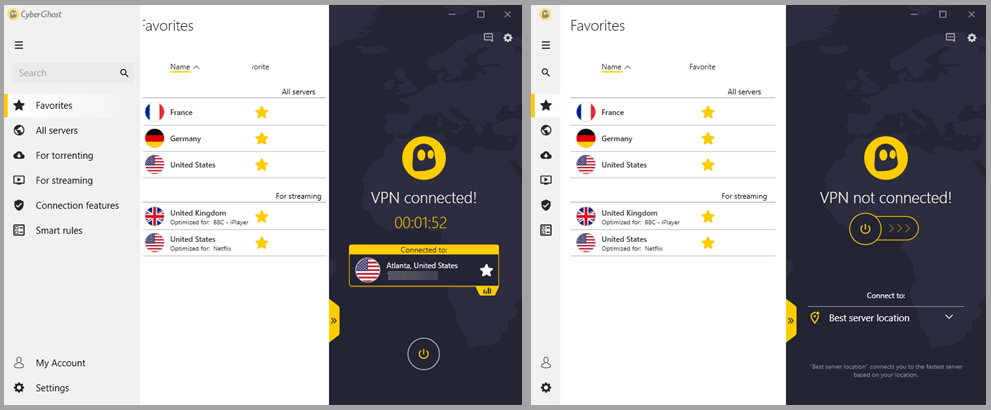
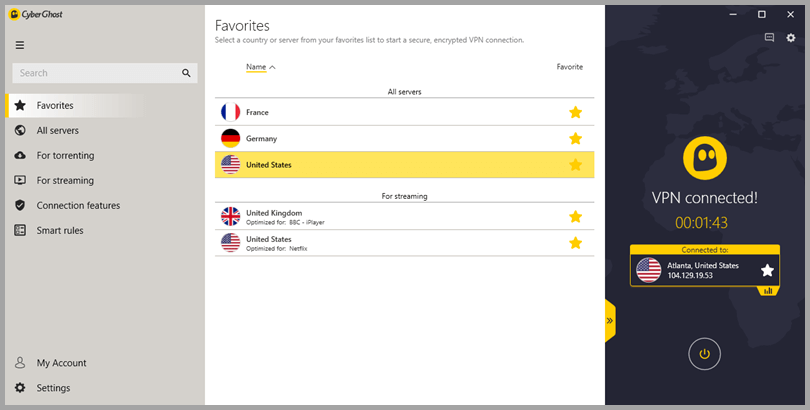
Menyambung Menggunakan Semua Pelayan VPN
Apabila anda menyambung menggunakan tab “Semua pelayan”, anda dapat memilih untuk menyambung ke negara tertentu atau pelayan tempatan di lokasi tertentu. Mari kita lihat bagaimana melakukan ini sekarang. Mula-mula anda memesan daftar negara dengan: (1) “Nama”, (2) “Jarak”, (3) “Muat (%)”, atau (4) “Favorit”. Lokasi disenaraikan mengikut abjad mengikut nama negara secara lalai. Jumlah pengguna semasa juga ditunjukkan untuk setiap lokasi.
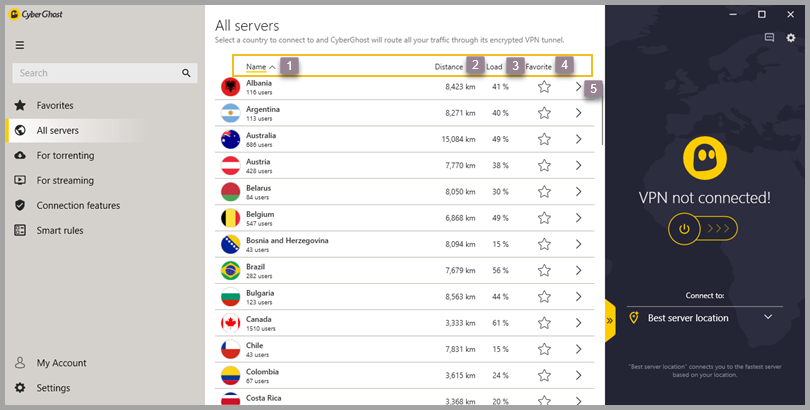
Daftar ini dapat dipesan berdasarkan: (1) “Nama”, (2) “Ping, (3)” Jarak “, (4)” Beban (%) “, atau (5)” Favorit “. Mengklik pada lajur ping akan mengira semula nilai ping (ms). Nama itu sekarang mengandungi senarai pelayan Albania tempatan di Tirana. Memilih pelayan dengan kombinasi nilai ping dan beban yang rendah semestinya menyediakan pelayan yang pantas di lokasi tersebut.
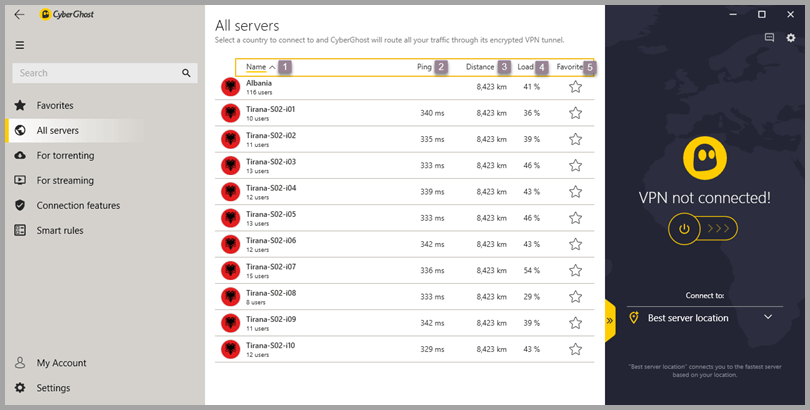

Sekarang mari kita berhubung dengan pelayan Australia terbaik dari lokasi kami. Pilih semua pelayan atau anak panah belakang untuk memampatkan pelayan tempatan. Kali ini, pilih Belarus sebagai kegemaran. Kemudian klik dua kali di lokasi Australia. Perisian secara automatik akan memilih pelayan cepat di sana dan menyelesaikan sambungan kami.
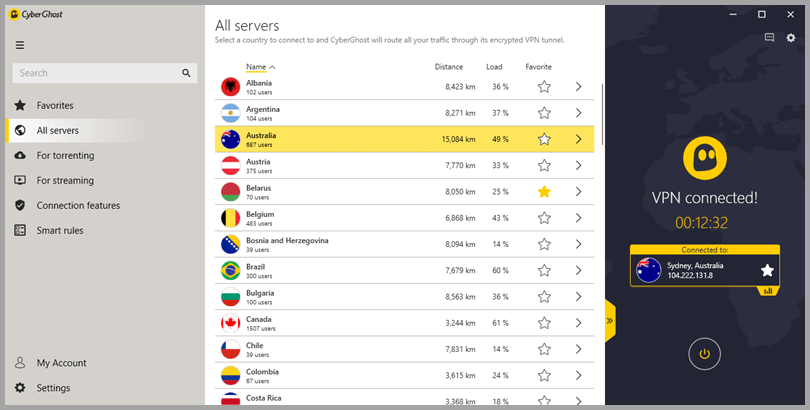
Menyambung ke Pelayan yang Dioptimumkan dengan Tujuan VPN
Pelanggan CyberGhost membolehkan anda menyambung ke pelayan yang dioptimumkan untuk dua tujuan yang berbeza. Anda boleh memilih negara untuk mengalirkan fail atau negara untuk streaming media dari penyedia kandungan seperti US-Netflix, UK-BBC iPlayer, Germany-Zattoo, dan lain-lain.
Memilih Pelayan VPN CyberGhost ke Torrent
Semua yang diperlukan untuk menyambung ke pelayan yang dioptimumkan untuk Torrents adalah memilih senarai “For Torerenting”. Kemudian pilih lokasi untuk disalurkan. Akhirnya, klik dua kali pada namanya seperti yang kami lakukan untuk Belanda dalam kes ini. Dalam masa yang singkat, anda akan disambungkan ke pelayan pantas di lokasi pilihan anda yang membenarkan torrents. Teruskan dan pilih Belanda sebagai lokasi kegemaran untuk torrent juga.
Memilih Pelayan VPN CyberGhost untuk Streaming Media
Memilih pelayan yang tepat untuk mengoptimumkan perpustakaan kandungan untuk streaming media melibatkan memilih lokasi untuk perpustakaan dan penyedia kandungan. Contohnya ialah US-Netflix atau German-Netflix.
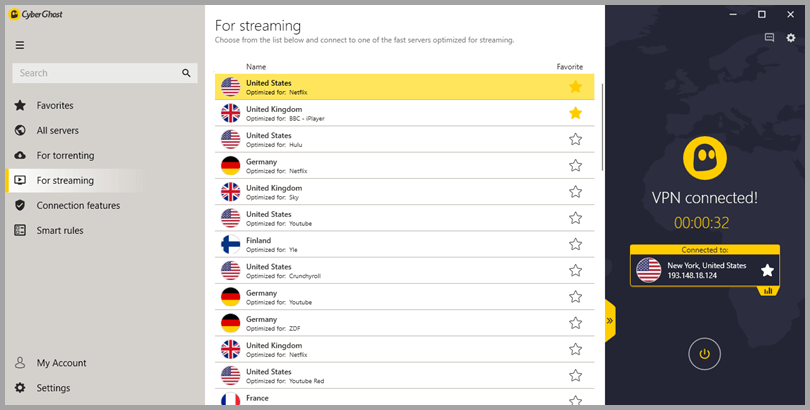
Sebelum kita melihat menjalankan klien dari baki sistem, mari kita melihat terakhir pada “Kegemaran” kami untuk melihat bagaimana kegemaran yang kami tambahkan ditampilkan. Sebagai tambahan kepada “Semua pelayan” lalai, kami sekarang mempunyai kegemaran Belarus dan Tirana-S02-i09. Ini menggambarkan bahawa kegemaran boleh menjadi lokasi negara atau pelayan tempatan. Juga kini terdapat kategori baru untuk memuat turun yang mempunyai kegemaran torrent Belanda kami. Akhirnya, kegemaran mengukus kami tidak berubah.
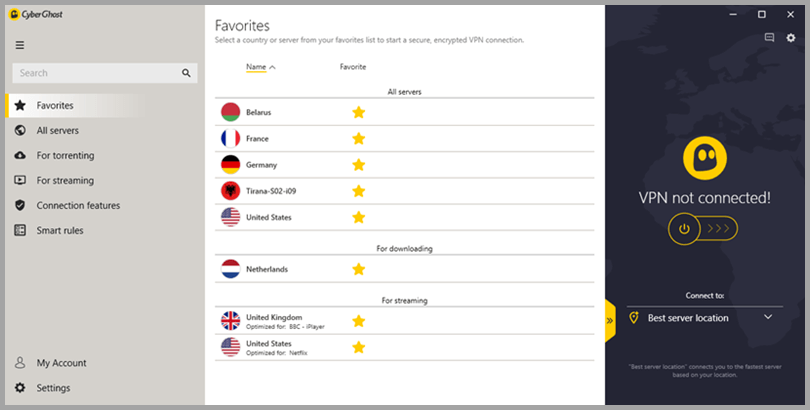
Menjalankan Pelanggan Windows CyberGhost dari System Tray
Sekiranya anda ingin meminimumkan ruang desktop yang digunakan oleh aplikasi CyberGhost, anda boleh menjalankannya dari baki sistem. Kecilkan klien ke baki sistem dengan mengklik “x” di kawasan kawalan klien di bahagian atas papan pemuka. Pelanggan akan ditunjukkan oleh ikon berikut yang menunjukkan bahawa VPN tidak tersambung.
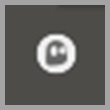
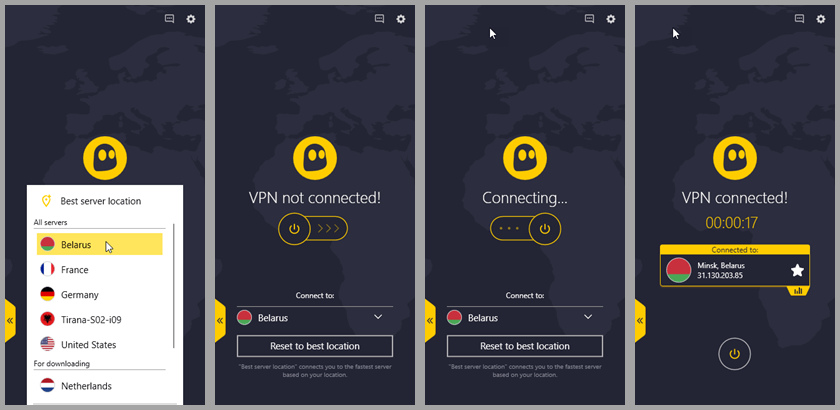
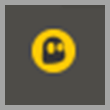

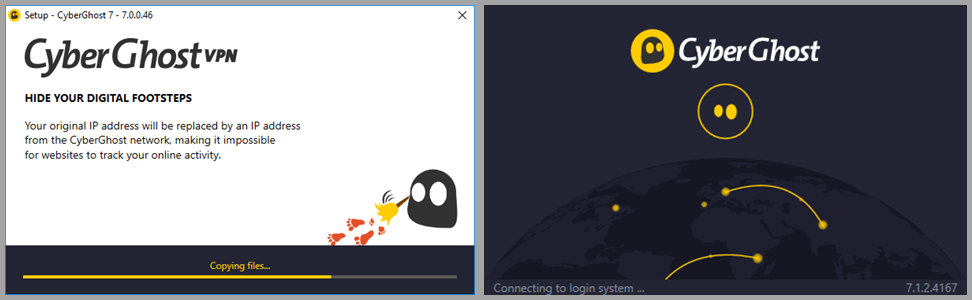
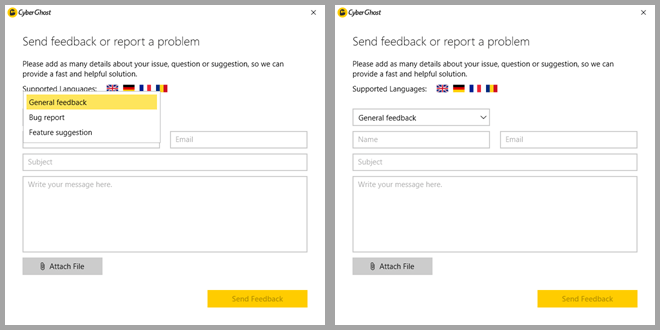
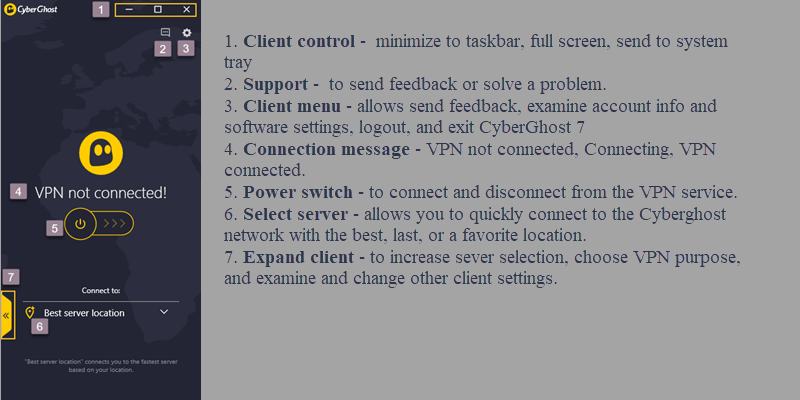
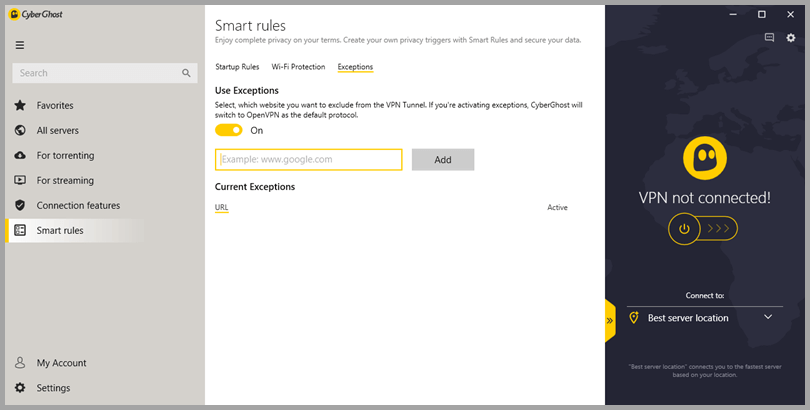 Tetapan
Tetapan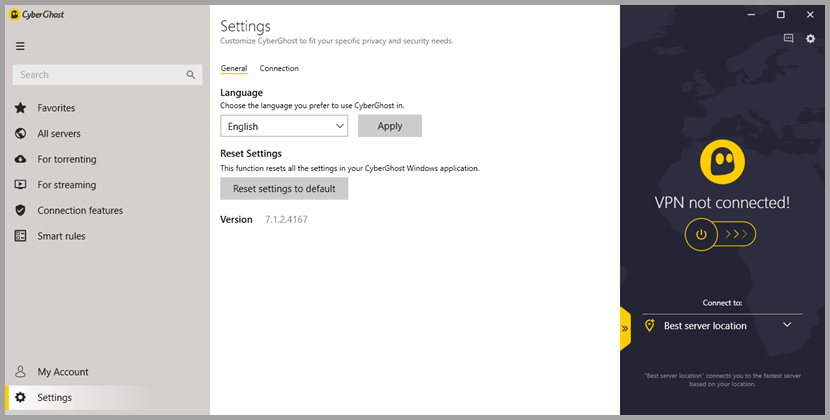
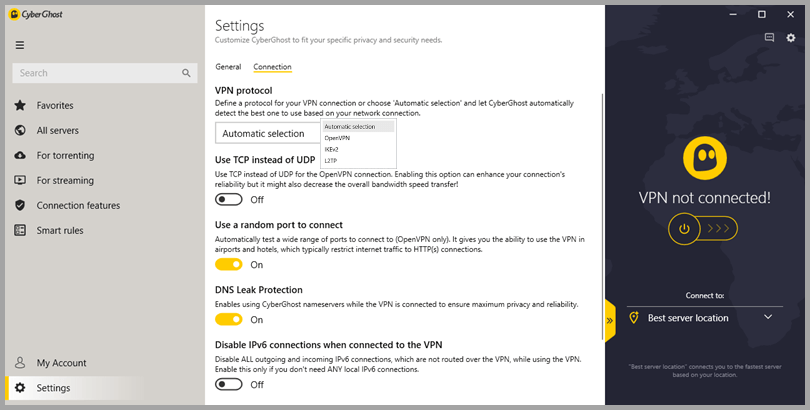
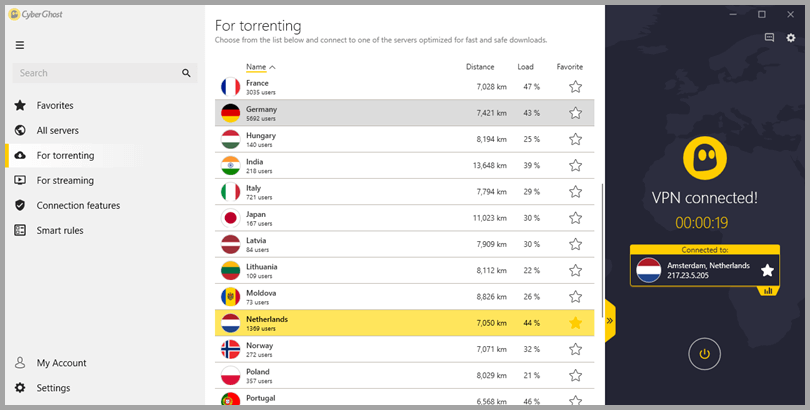

status langganan anda, dan mengakses bantuan dan sokongan.
Kesimpulannya, langkah pertama untuk menggunakan perkhidmatan VPN CyberGhost adalah dengan melanggan perkhidmatan tersebut. Selepas memuat turun fail persediaan dari laman web mereka, anda perlu menjalankannya sebagai pentadbir untuk memulakan proses pemasangan. Setelah itu, anda boleh mendaftar atau log masuk ke akaun anda dan menggunakan aplikasi untuk menyambung ke rangkaian CyberGhost. Papan pemuka aplikasi mempunyai banyak ciri dan tetapan yang berguna untuk membantu anda mengawal sambungan VPN anda. Dengan harga yang berpatutan dan akses tanpa had, CyberGhost adalah pilihan yang baik untuk melindungi privasi anda dalam talian.
status langganan anda, dan mengakses bantuan dan sokongan.
Kesimpulannya, langkah pertama untuk menggunakan perkhidmatan VPN CyberGhost adalah dengan melanggan perkhidmatan tersebut. Selepas memuat turun fail persediaan dari laman web mereka, anda perlu menjalankannya sebagai pentadbir untuk memulakan proses pemasangan. Setelah itu, anda boleh mendaftar atau log masuk ke akaun anda dan menggunakan aplikasi untuk menyambung ke rangkaian CyberGhost. Papan pemuka aplikasi mempunyai banyak ciri dan tetapan yang berguna untuk membantu anda mengawal sambungan VPN anda. Dengan harga yang berpatutan dan akses tanpa had, CyberGhost adalah pilihan yang baik untuk melindungi privasi anda dalam talian.